Συγγραφέας:
John Stephens
Ημερομηνία Δημιουργίας:
28 Ιανουάριος 2021
Ημερομηνία Ενημέρωσης:
29 Ιούνιος 2024
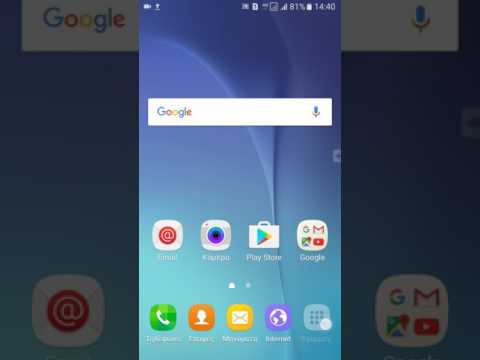
Περιεχόμενο
Η Google σάς επιτρέπει να αποθηκεύετε και να δημιουργείτε αντίγραφα ασφαλείας δεδομένων στην κινητή συσκευή σας με διάφορους τρόπους. Εκτός αυτού, υπάρχει το Google Drive για χρήστες που θέλουν να αποθηκεύσουν ένα αντίγραφο ασφαλείας των αρχείων τους στο δίκτυο. Τώρα είναι εύκολο να δημιουργήσετε αντίγραφα ασφαλείας για τις φωτογραφίες, τα βίντεο, τα δεδομένα, τις εφαρμογές και τις ρυθμίσεις σας στο Google χρησιμοποιώντας το τηλέφωνο ή το tablet σας Android.
Βήματα
Μέθοδος 1 από 4: Δημιουργία αντιγράφων ασφαλείας φωτογραφιών και βίντεο Android στις Φωτογραφίες Google
Πραγματοποιήστε λήψη και εγκατάσταση του Google Photos. Αυτή είναι μια δωρεάν εφαρμογή στο Google Play store.

Ανοίξτε την εφαρμογή Φωτογραφίες στη συσκευή σας Android.
Αγγίξτε το μενού. Αυτή η ενότητα βρίσκεται επάνω αριστερά στην οθόνη.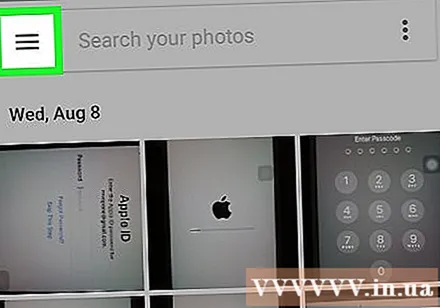
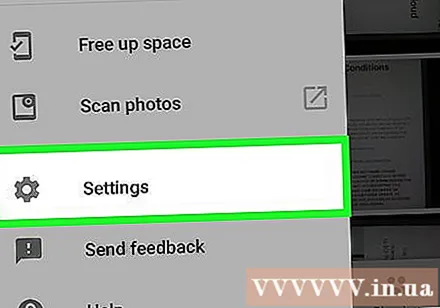
Επιλέξτε Ρυθμίσεις. Θα δείτε επιλογές για μεταφόρτωση και οργάνωση των φωτογραφιών σας.
Αποθηκεύστε φωτογραφίες στο Google Drive. Εναλλαγή του διακόπτη δίπλα στο Google Drive. Αυτή είναι η ενέργεια αυτόματης αποθήκευσης φωτογραφιών και βίντεο στη συσκευή στη βιβλιοθήκη φωτογραφιών Google.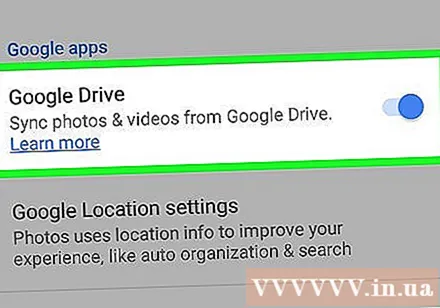
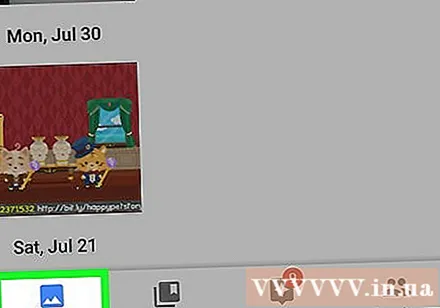
Ελέγξτε εάν έχουν δημιουργηθεί αντίγραφα ασφαλείας για τις φωτογραφίες και τα βίντεο.- Ανοίξτε την εφαρμογή Google Photos.
- Πατήστε Φωτογραφίες. Θα δείτε αυτήν την εφαρμογή στο κάτω μέρος.
- Οι φωτογραφίες και τα βίντεο που δεν έχουν δημιουργηθεί αντίγραφα ασφαλείας θα έχουν ένα εικονίδιο που μοιάζει με σύννεφο, διαγραμμένο.
Μέθοδος 2 από 4: Δημιουργία αντιγράφων ασφαλείας δεδομένων Android στο Google Drive
Δημιουργία λογαριασμού στο Google Drive. Το Drive είναι η υπηρεσία cloud της Google που σας παρέχει 15 GB δωρεάν αποθηκευτικού χώρου για τη δημιουργία αντιγράφων ασφαλείας των φωτογραφιών, των βίντεο και άλλων δεδομένων σας. Πριν πραγματοποιήσετε ένα αντίγραφο ασφαλείας δεδομένων Android στο Google Drive, πρέπει να δημιουργήσετε έναν λογαριασμό σε αυτήν την πλατφόρμα.
- Πραγματοποιήστε λήψη και εγκατάσταση της εφαρμογής Drive στο Google Play store.
- Ανοίξτε το Google Drive στη συσκευή σας.
- Συνδεθείτε με τη διεύθυνση ηλεκτρονικού ταχυδρομείου και τον κωδικό πρόσβασής σας Google. Θα συνδεθείτε αυτόματα στο Drive.
Ανοίξτε την εφαρμογή Google Drive στη συσκευή σας Android. Αυτή η εφαρμογή σάς επιτρέπει να ανεβάζετε εύκολα αρχεία στην υπηρεσία αποθήκευσης cloud της Google.
Βεβαιωθείτε ότι το Wi-Fi ή η σύνδεση κινητής τηλεφωνίας στο τηλέφωνό σας είναι ενεργοποιημένα.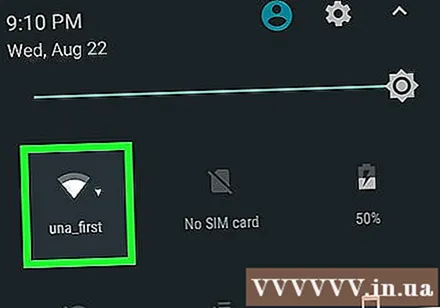
Πατήστε το εικονίδιο συν στη γωνία. Θα εμφανιστεί ένα νέο παράθυρο.
Επιλέξτε Μεταφόρτωση.
Πατήστε τις φωτογραφίες και τα βίντεο που θέλετε να δημιουργήσετε αντίγραφα ασφαλείας στο Drive. Αυτή είναι η ενέργεια για να επιλέξετε τι θα ανεβάσετε.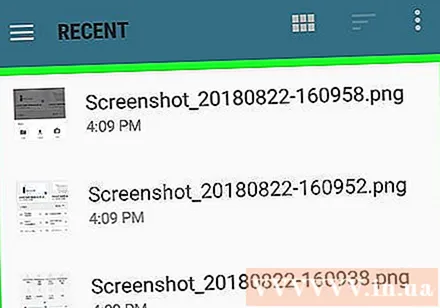
Πατήστε Τέλος. Τα επιλεγμένα στοιχεία δημιουργούνται αυτόματα αντίγραφα ασφαλείας στο cloud.
Προβολή μεταφορτωμένων αρχείων στο Drive μου. διαφήμιση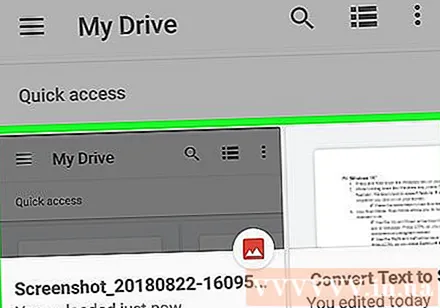
Μέθοδος 3 από 4: Συγχρονισμός εφαρμογών και ρυθμίσεων Android χρησιμοποιώντας το Google
Ανοίξτε τις Ρυθμίσεις. Αυτή η ενότητα έχει μια εικόνα γραναζιού στο επάνω μέρος της οθόνης. Η επιλογή Ρυθμίσεις σάς επιτρέπει να συγχρονίζετε εύκολα εφαρμογές Android χρησιμοποιώντας το Google.
Μετάβαση στο Προσωπικό. Αυτή είναι η ενότητα που σας επιτρέπει να διαχειρίζεστε και να βλέπετε προσωπικά στοιχεία, να ρυθμίζετε το απόρρητο και να ρυθμίζετε το ιστορικό λογαριασμού.
Μεταβείτε στους λογαριασμούς. Αυτή η ενότητα σάς επιτρέπει να διαχειριστείτε και να προβάλετε τις προτιμήσεις του λογαριασμού σας Google και τις μεμονωμένες υπηρεσίες Google.
Πατήστε στο Google. Μπορείτε να προβάλετε και να διαχειριστείτε ολόκληρη τη λίστα εφαρμογών Google.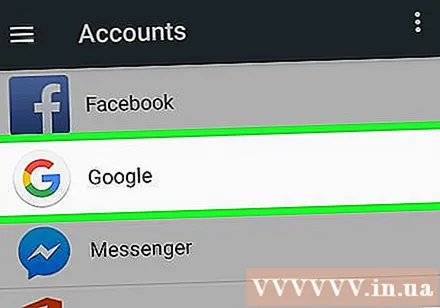
Επιλέξτε τον λογαριασμό που θέλετε να συγχρονίσετε. Μπορείτε να το κάνετε αυτό μόνο εάν έχετε πολλούς λογαριασμούς στο Google.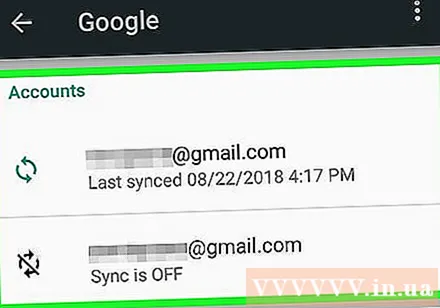
- Μπορείτε να δείτε τη λίστα των εφαρμογών Google συγχρονισμένη και την τελευταία φορά που συγχρονίστηκαν.
- Χάρη στη δυνατότητα αυτόματου συγχρονισμού, οι εφαρμογές Google θα ανανεώσουν αυτόματα τα δεδομένα στη συσκευή σας Android και θα σας ειδοποιήσουν για ενημερώσεις.
- Επιτρέπεται να απενεργοποιήσετε τον αυτόματο συγχρονισμό για κάθε εφαρμογή Google.
Μεταβείτε στις Ρυθμίσεις. Αυτό το εικονίδιο με το γρανάζι βρίσκεται στο πάνω μέρος της οθόνης. Με πολλές επιλογές ρυθμίσεων, μπορείτε να συγχρονίσετε τις ρυθμίσεις Android με τον λογαριασμό σας Google.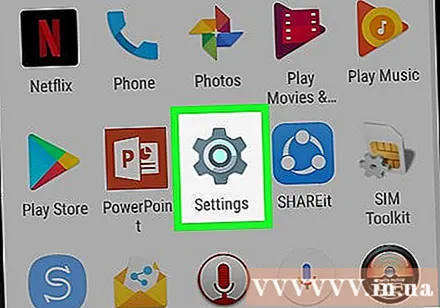
Μετάβαση στο Προσωπικό. Εδώ, μπορείτε να διαχειριστείτε και να προβάλετε προσωπικά στοιχεία, να ρυθμίσετε το απόρρητο και να ρυθμίσετε το ιστορικό λογαριασμού.
Μεταβείτε στους λογαριασμούς. Αυτή η ενότητα σάς βοηθά να διαχειριστείτε και να δείτε τις προτιμήσεις του λογαριασμού σας Google και τις μεμονωμένες υπηρεσίες Google.
Επιλέξτε "Δημιουργία αντιγράφων ασφαλείας των δεδομένων μου" και "Αυτόματη επαναφορά". Όχι μόνο δημιουργείτε αντίγραφα ασφαλείας του λογαριασμού σας Google, αλλά και επαναφέρετε όλα τα δεδομένα και τις ρυθμίσεις στη συσκευή σας. Η λειτουργία αυτόματης επαναφοράς είναι ιδιαίτερα χρήσιμη όταν έχετε χάσει δεδομένα στην τρέχουσα συσκευή σας ή θέλετε να μεταβείτε σε νέα συσκευή.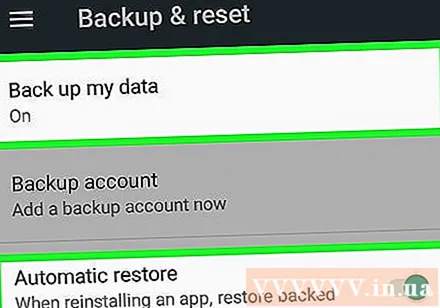
Επιλέξτε τον λογαριασμό που θέλετε να συγχρονίσετε. Αυτό το βήμα μπορεί να γίνει μόνο όταν έχετε πολλούς λογαριασμούς στο Google.
Επιλέξτε όλα τα κουτιά που αναφέρονται. Αυτό διασφαλίζει ότι συγχρονίζονται όλα τα δεδομένα σας.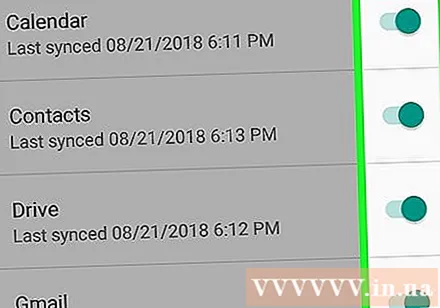
- Λάβετε υπόψη ότι το Android 5.0 και το Android 6.0 διαθέτουν πιο προηγμένες δυνατότητες δημιουργίας αντιγράφων ασφαλείας, όπως αποθήκευση παιχνιδιών, ρυθμίσεις, δεδομένα εφαρμογών και άλλα.
Μέθοδος 4 από 4: Δημιουργία αντιγράφων ασφαλείας δεδομένων με υπηρεσία Android Backup
Μεταβείτε στις Ρυθμίσεις. Αυτό είναι το γρανάζι που βρίσκεται στο πάνω μέρος της οθόνης. Αυτή η ενότητα σάς επιτρέπει να δημιουργήσετε αντίγραφα ασφαλείας των εφαρμογών σας χρησιμοποιώντας την υπηρεσία Android Backup. Αυτή η λειτουργία είναι πολύ χρήσιμη όταν πρέπει να αντικαταστήσετε τη συσκευή ή να διαγράψετε τα δεδομένα στην τρέχουσα συσκευή.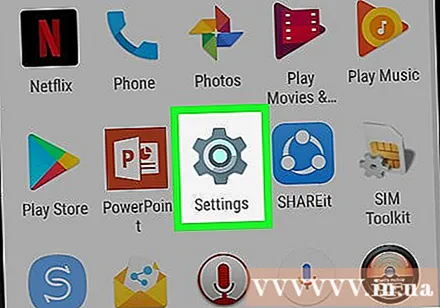
Μετάβαση στο Προσωπικό. Αυτή η ενότητα σάς βοηθά να διαχειριστείτε και να προβάλετε προσωπικά στοιχεία, να ρυθμίσετε το απόρρητο και να ρυθμίσετε το ιστορικό λογαριασμού.
Επιλέξτε "Δημιουργία αντιγράφων ασφαλείας και επαναφορά".
Πατήστε "Δημιουργία αντιγράφων ασφαλείας των δεδομένων μου". Επιλέξτε το πλαίσιο για να ενεργοποιήσετε την αυτόματη δημιουργία αντιγράφων ασφαλείας.
Επιλέξτε έναν εφεδρικό λογαριασμό. Τα δεδομένα στη συσκευή θα δημιουργούνται αυτόματα αντίγραφα ασφαλείας. Περιττό να πούμε, γνωρίζετε ήδη ότι αυτή η δυνατότητα μπορεί να χρησιμοποιηθεί μόνο όταν έχετε πολλούς λογαριασμούς.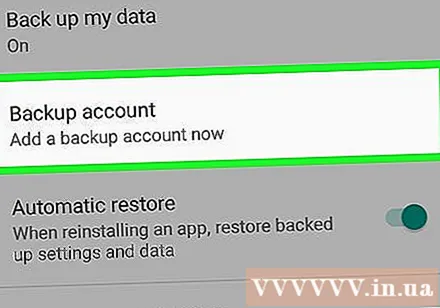
- Μεταβείτε στις Ρυθμίσεις.
- Μετάβαση στο Προσωπικό.
- Πατήστε "Εφεδρικός λογαριασμός".
- Πατήστε "Προσθήκη λογαριασμού".
- Επιβεβαιώστε το PIN, το μοτίβο ή τον κωδικό πρόσβασης της συσκευής σας.
Συνδεθείτε με τον επιλεγμένο λογαριασμό Google. Τα δεδομένα σας θα δημιουργούνται αυτόματα αντίγραφα ασφαλείας.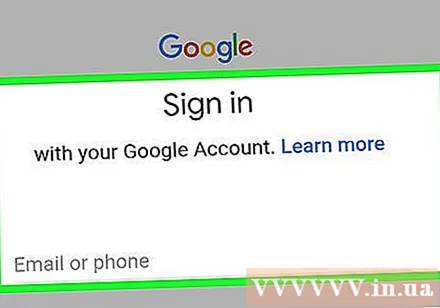
- Αυτή η υπηρεσία δημιουργεί αντίγραφα ασφαλείας του ημερολογίου, του δικτύου, του κωδικού πρόσβασης, του Gmail, της οθόνης, της γλώσσας, του πληκτρολογίου, των εφαρμογών Google και άλλων.
Ανάκτηση δεδομένων. Μπορείτε να επαναφέρετε δεδομένα από τον λογαριασμό Google που επιλέξατε να δημιουργήσετε αντίγραφα ασφαλείας.
- Προσθέστε τον λογαριασμό σας Google σε νέες ή μορφοποιημένες συσκευές. Αυτό είναι το βήμα της αυτόματης επαναφοράς αντιγράφων ασφαλείας δεδομένων μέσω της υπηρεσίας Android Backup.
Επαναφορά ρυθμίσεων εφαρμογής. Όταν επανεγκαθιστάτε μια εφαρμογή σε μια νέα ή μορφοποιημένη συσκευή, μπορείτε επίσης να επαναφέρετε τις προηγούμενες ρυθμίσεις που έχετε δημιουργήσει αντίγραφα ασφαλείας, εάν θέλετε.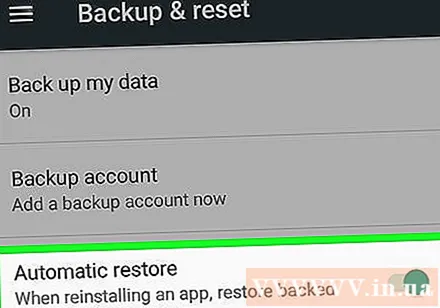
- Μεταβείτε στις Ρυθμίσεις.
- Μεταβείτε στην ενότητα Προσωπικά> Δημιουργία αντιγράφων ασφαλείας και επαναφορά.
- Πατήστε "Αυτόματη επαναφορά". Θα ενεργοποιήσετε αυτήν τη λειτουργία.
- Λάβετε υπόψη ότι δεν μπορείτε να επαναφέρετε δεδομένα εφαρμογών που δεν χρησιμοποιούν την υπηρεσία Android Backup.
Προειδοποίηση
- Η αλλαγή των ρυθμίσεων δημιουργίας αντιγράφων ασφαλείας ενδέχεται να επηρεάσει όλες τις εφαρμογές που χρησιμοποιούν τη δυνατότητα δημιουργίας αντιγράφων ασφαλείας και συγχρονισμού.



